Forza l’avvio dei programmi in modalità ingrandita con Maximize Always
Abbiamo esaminato molti programmi che consentono di ridurre a icona le finestre nella barra delle applicazioni o di nasconderle. Dai un’occhiata a Traymond , MinimizeToTray o l’ opzione Run come ridotta a icona del sistema operativo Windows.
E se volessi il contrario? A volte, potrebbe essere necessario che i programmi si aprano nella visualizzazione ingrandita.
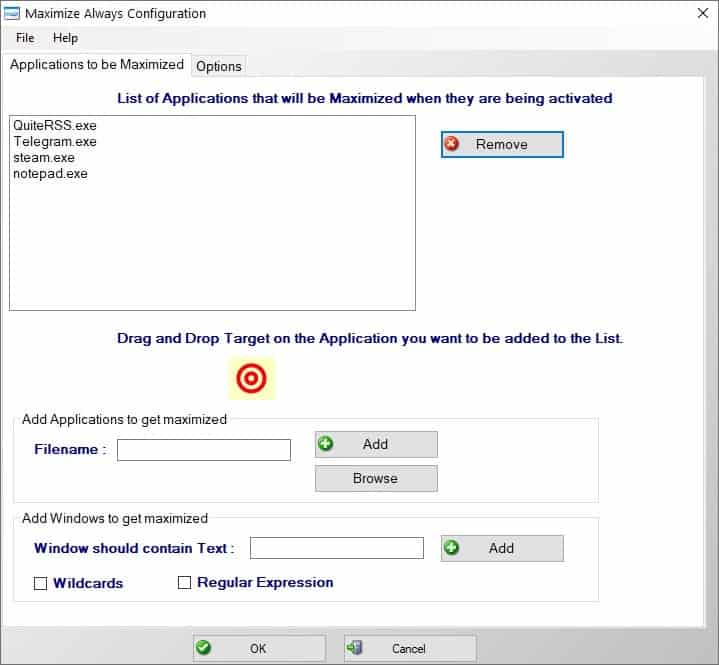
Lettori video, browser web, client di posta elettronica, elaboratori di testi sono alcuni esempi. Maximize Always è un’utilità freeware che fa avviare i programmi in modalità ingrandita.
L’interfaccia è abbastanza intuitiva e pulita. La scheda principale mostra un elenco di tutte le applicazioni che sono state impostate per essere eseguite ingrandite. Ovviamente inizia in bianco, quindi dovrai aggiungere alcuni programmi.
Come usare Massimizza sempre
Fare clic sul pulsante di destinazione (quello con i cerchi concentrici), trascinarlo sulla finestra che si desidera selezionare. È inoltre possibile aggiungere applicazioni per ingrandirle sempre manualmente utilizzando i pulsanti aggiungi e sfoglia. La terza opzione è leggermente complicata, usala per impostare parole, caratteri jolly e RegEx che si trovano nella finestra.
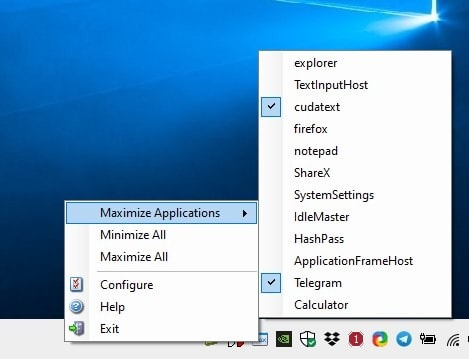
Il modo più semplice per configurare l’applicazione è utilizzare il menu del vassoio. Fare clic con il tasto destro sull’icona, accedere al menu Ingrandisci applicazioni. Visualizza un elenco di tutti i programmi in esecuzione, che è possibile utilizzare per contrassegnare le finestre che si desidera eseguire in modalità ingrandita.
Dopo aver impostato Massimizza sempre, il programma ridimensionerà automaticamente le finestre selezionate per adattarle allo schermo, la prossima volta che le eseguirai o passerai a esse. Se utilizzi l’opzione “Ripristina in basso” in una finestra, esci e torni alla finestra, questa verrà ingrandita automaticamente. Ci vuole un po ‘per abituarsi, ma quando si utilizza un programma nel suo stato a finestra, lo si chiude e lo si riapre in seguito, si noterà quanto sia utile questo strumento.
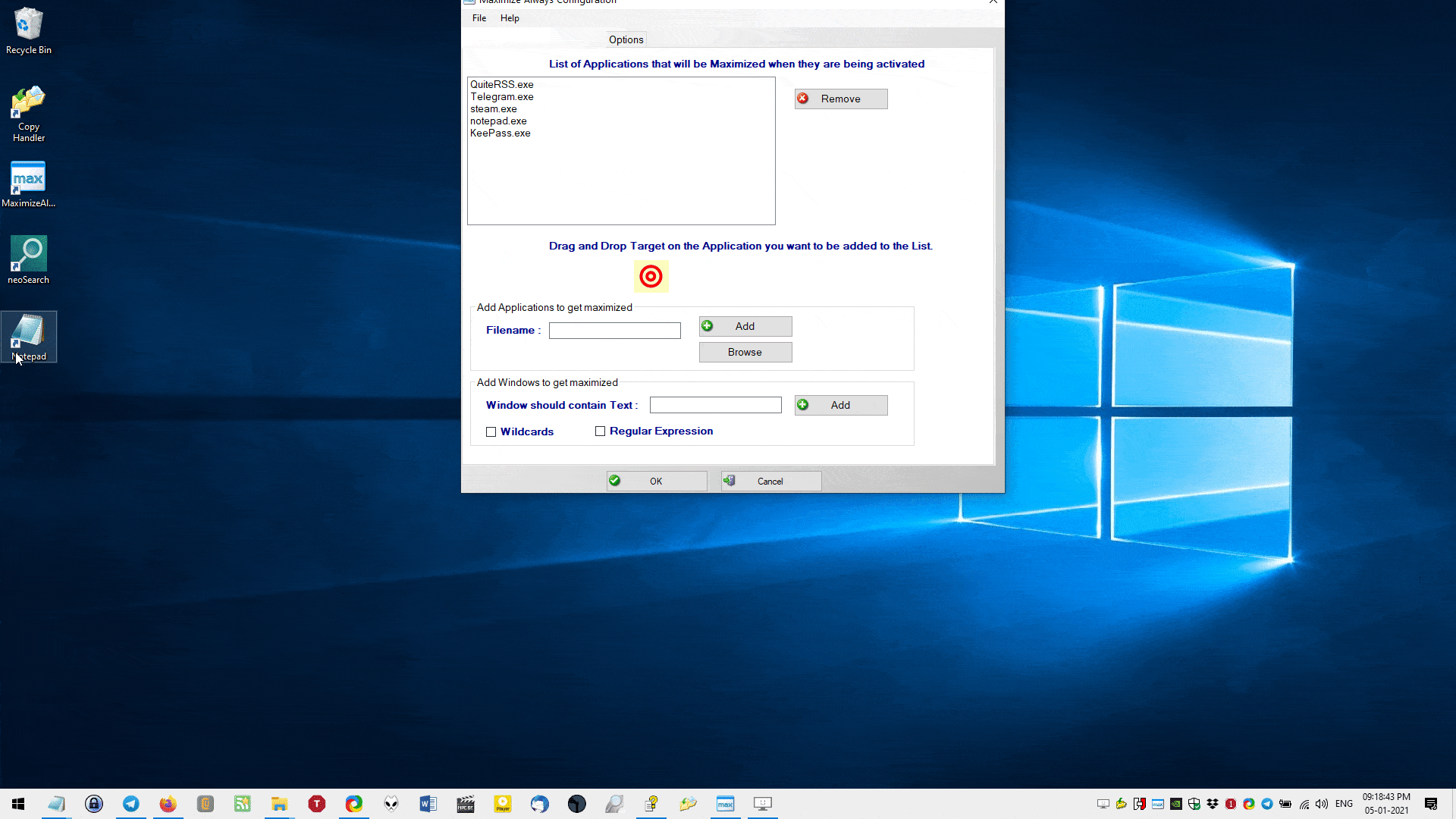
Contrariamente al suo nome, il programma può anche essere utilizzato per ridurre a icona tutte le finestre con un solo clic dal menu del vassoio. Esiste un’opzione simile che ti consente di ingrandire tutte le finestre. Passare alla scheda delle opzioni per impostare Ingrandisci sempre per l’avvio automatico con Windows. Non ti piace l’icona nel vassoio? Puoi nasconderlo. La terza impostazione è fondamentalmente una soluzione con un clic, per rendere tutte le finestre del programma da avviare massimizzate, cosa che non consiglio in quanto rende le finestre popup del programma, ad esempio le finestre di dialogo di aggiornamento, aperte in una finestra enorme.
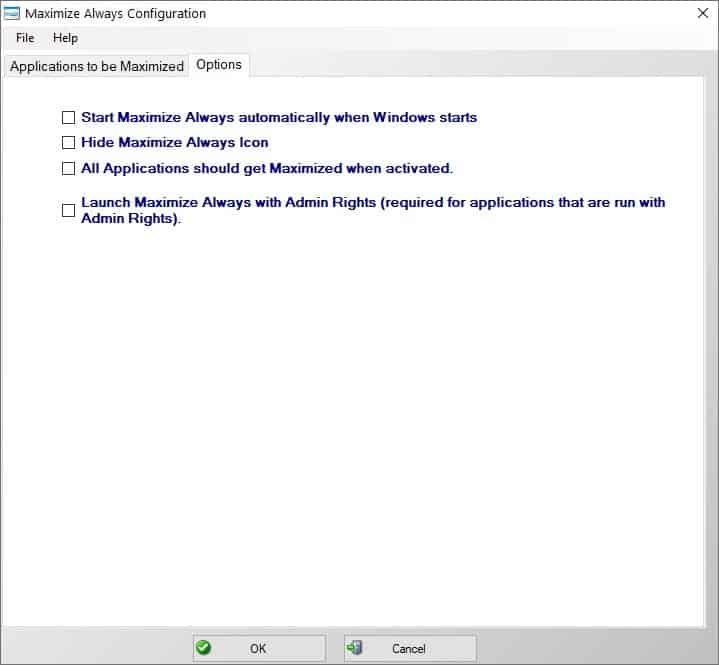
Se desideri che l’applicazione funzioni con tutti i programmi, inclusi quelli eseguiti con privilegi di amministratore, devi concedere l’autorizzazione anche per Massimizza sempre. Puoi farlo controllando l’ultima opzione nelle impostazioni. Maximize Always non è un’applicazione portatile.
Nota: sebbene l’EULA del programma suggerisca che si tratta di una versione di prova, il sito web ufficiale afferma chiaramente che il programma è gratuito per uso personale ed è anche elencato nella sezione Software libero.
Ironia della sorte, Maximize Always non funziona sempre perfettamente. Non sono riuscito a ottenere il massimo da Windows Explorer e CudaText. C’è un problema con il modo in cui il programma gestisce Firefox, devi passare a un programma diverso e tornare alla finestra del browser per attivare la massimizzazione. Ho riscontrato questo problema anche con PotPlayer e Microsoft Office Word. Sebbene il programma gestisse bene QuiteRSS, massimizzava anche il menu del vassoio del lettore RSS ogni volta che interagivo con esso, il che era un po ‘fastidioso.
D’altra parte, Maximize Always ha funzionato perfettamente con Blocco note, Telegram, Steam, per citarne alcuni.

